zip 압축을 풀 때 파일이 손상되면 어떻게 해야 하나요?
- 醉折花枝作酒筹원래의
- 2021-05-27 14:33:2976517검색
해결책: 1. 손상된 압축 패키지를 두 번 클릭하여 열고 페이지 상단의 "도구" 탭을 클릭한 다음 "압축 파일 복구"를 선택합니다. 2. 손상된 압축 패키지를 선택하고 마우스 오른쪽 버튼을 클릭한 후 팝업 오른쪽 클릭 메뉴에서 "파일 추출..."을 선택하고 "손상된 파일 유지"를 선택합니다.

이 튜토리얼의 운영 환경: Windows 7 시스템, Dell G3 컴퓨터.
압축 파일이 손상될 수 있는 상황은 많습니다. 여기서 제시하는 예는 압축을 풀 때 "예측할 수 없는 압축 파일 끝" 및 "체크섬 오류입니다. 파일이 손상되었습니다."라는 오류 메시지가 나타나는 경우입니다.
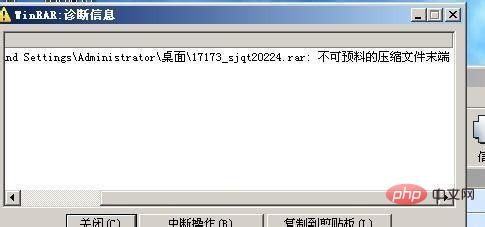
방법 1: 먼저 오류 메시지 상자를 닫고, 손상된 압축 패키지를 두 번 클릭하여 열고, 상단 메뉴의 "도구"에서 "압축 파일 복구"를 선택하세요.
이 방법은 도움말을 통해 복구됩니다. 그러나 우리가 다운로드한 압축 패키지에 비디오 파일이나 Word 문서가 포함되어 있는 경우 손상 원인은 완전히 다운로드하지 않았기 때문일 수 있습니다. 분명히 이 복구 방법은 파일을 저장하는 데 도움이 되지 않습니다. 비디오 파일의 마지막 몇 비트 Word 문서의 마지막 몇 단어를 몇 초 안에 완성하거나 완성하므로 이 복구 방법은 매우 사소한 손상 문제만 복구할 수 있습니다.
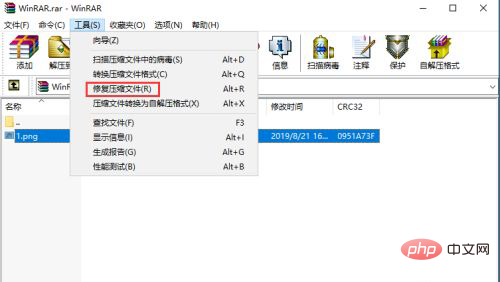
방법 2: 손상된 압축 패키지를 마우스 오른쪽 버튼으로 클릭하고 팝업 메뉴에서 "파일 추출..."을 선택한 다음 압축 패키지에 파일이 있는 경우 압축 해제 옵션에서 "손상된 파일 유지"를 선택합니다. 손상은 없으며 압축 패키지 자체의 문제일 뿐입니다. 이 방법을 사용하면 압축 패키지 내부의 파일을 정상적으로 압축 해제할 수 있습니다.
때때로 압축 패키지의 오류 메시지가 잘못된 프롬프트일 수도 있고 압축 패키지 자체가 손상되었을 수도 있지만 압축 패키지 내부의 파일에는 문제가 없으므로 이 방법을 선택하여 압축을 풀 수 있습니다. 압축된 패키지의 손상된 내부 파일은 정상적으로 .
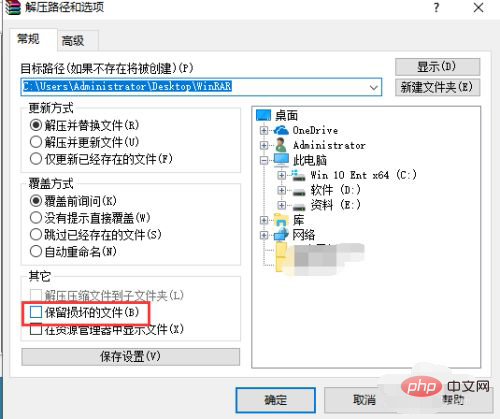
더 많은 컴퓨터 관련 지식을 알고 싶다면 FAQ 칼럼을 방문해주세요!
위 내용은 zip 압축을 풀 때 파일이 손상되면 어떻게 해야 하나요?의 상세 내용입니다. 자세한 내용은 PHP 중국어 웹사이트의 기타 관련 기사를 참조하세요!

